首先检查硬件兼容性并更新驱动,再规避问题补丁与强制更新风险。使用微软PC健康工具检测配置,开启TPM 2.0和安全启动,确保GPT格式及足够空间;核对并暂停已知导致硬盘故障的KB更新;升级后安装OEM认证驱动,设置旧软件兼容模式;10天内可回滚系统,超期则需通过U盘重装Windows 10;必要时禁用Windows Update服务以控制更新节奏。
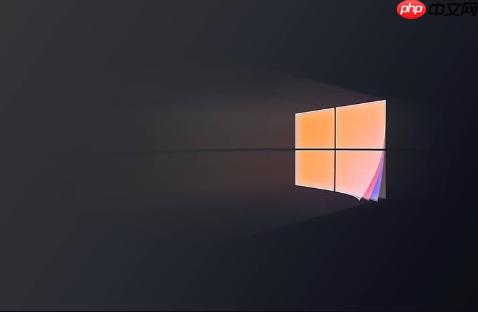
如果您正准备将系统从Windows 10升级到Windows 11,可能会遇到一系列潜在问题,包括硬件不兼容、数据丢失风险以及系统稳定性下降等。以下是识别这些风险并有效规避的具体步骤:
确保您的电脑满足Windows 11的最低硬件要求是避免升级失败和后续故障的第一步。不兼容的硬件可能导致系统无法安装或运行不稳定。
1、访问微软官方网站,下载并安装“PC健康状况检查”工具。
2、运行该工具,它会自动检测您的设备是否符合Windows 11的CPU、内存、存储和安全功能(如TPM 2.0)要求。
3、如果检测结果显示不兼容,请根据提示进入BIOS设置界面:重启电脑,在启动时按下指定键(通常是F2、Delete或Esc),找到并开启TPM 2.0和安全启动(Secure Boot)选项。
4、确认系统磁盘为GPT格式且有至少64GB的可用空间,必要时使用磁盘管理工具进行转换和清理。
某些特定的Windows更新补丁被报告会引发SSD或HDD在高负载写入时出现掉盘甚至永久损坏的问题,提前识别和拦截这些更新至关重要。
1、右键点击“开始”菜单,选择“系统”,在“Windows规格”部分查看当前的操作系统版本号和内部版本信息。
2、核对已知的问题更新包,例如适用于Win11 24H2的KB5063878、Win11 23H2的KB5063875或Win10的KB5063709等。
3、如果尚未安装问题更新,立即进入“设置”→“Windows更新”→“暂停更新”,选择最长的暂停周期以争取处理时间。
4、如果已安装并出现问题,进入“设置”→“Windows更新”→“更新历史记录”→“卸载更新”,从中选择对应的知识库编号(KB号)进行卸载。
升级后,旧版应用程序或硬件驱动可能无法正常工作,导致功能缺失或设备失灵,需要针对性地更新或配置。
1、成功升级后,立即访问您电脑制造商(OEM)的官方网站,根据您的具体型号下载并安装为Windows 11优化的最新版显卡、声卡和网卡驱动程序。
2、对于无法启动的旧版软件,右键点击其快捷方式,选择“属性”。
3、切换到“兼容性”选项卡,勾选“以兼容模式运行这个程序”,然后从下拉菜单中选择“Windows 10”。
4、同时可以尝试勾选“以管理员身份运行此程序”,应用设置后尝试重新打开软件。
Windows 11的强制更新机制可能在不合时宜的时刻中断您的工作,并带来新的未知风险,掌握控制权和退路是关键。
1、在升级后的10天内,系统会保留回滚到Windows 10的选项。如果体验不佳,进入“设置”→“系统”→“恢复”,在“重置此电脑”下方选择“返回”选项即可快速退回,且保留个人文件。
2、超过10天后,此选项将消失。若需降级,则必须通过微软官网下载Windows 10的媒体创建工具,制作U盘启动盘进行干净安装,请务必提前备份所有重要数据。
3、为防止未来更新造成干扰,可通过“服务”管理器禁用Windows Update服务(搜索services.msc),找到相关服务并将其启动类型设为“禁用”。
以上就是Windows11系统升级有风险吗_Windows11系统升级可能遇到的风险及如何避免的指南的详细内容,更多请关注php中文网其它相关文章!

每个人都需要一台速度更快、更稳定的 PC。随着时间的推移,垃圾文件、旧注册表数据和不必要的后台进程会占用资源并降低性能。幸运的是,许多工具可以让 Windows 保持平稳运行。

Copyright 2014-2025 https://www.php.cn/ All Rights Reserved | php.cn | 湘ICP备2023035733号